对PDF文件进行编辑,其中一项是直接替换掉其中的一页,这么做可以改掉一些错误内容也可以改变文档的中心思想。在当下,PDF编辑器已经可以实现在不影响其他页面的情况换掉一种的一页。万兴PDF具备这样的功能,而且用户可以通过缩放图界面操作这个过程,真正做到了操作的可视化。万兴PDF的两个版本Windows版和在线版都可以实现替换文档中某一页的功能,只是实现的方式不同。
用Windows版万兴PDF替换PDF文件的某一页
Windows版万兴PDF采用的是Office界面风格,在功能布局方面使用了模块化如果仅仅是执行替换PDF文件内一页内容的操作,只需要使用替换一个功能就够了。具体操作流程如下:
步骤1、在万兴PDF官网上免费下载Windows版万兴PDF。安装完毕后免费注册并登陆软件,用软件打开需要编辑的PDF文件。
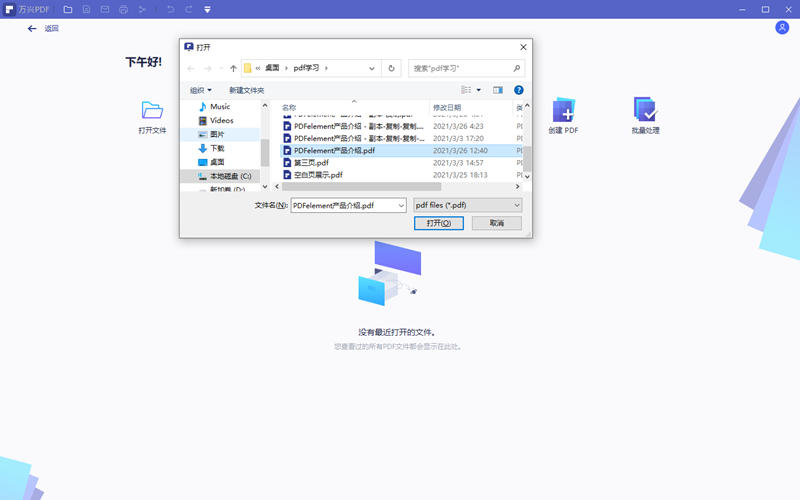
步骤2、打开文件后,点击软件上方“页面”,进入到页面工具栏界面。替换功能按钮就在工具栏内。
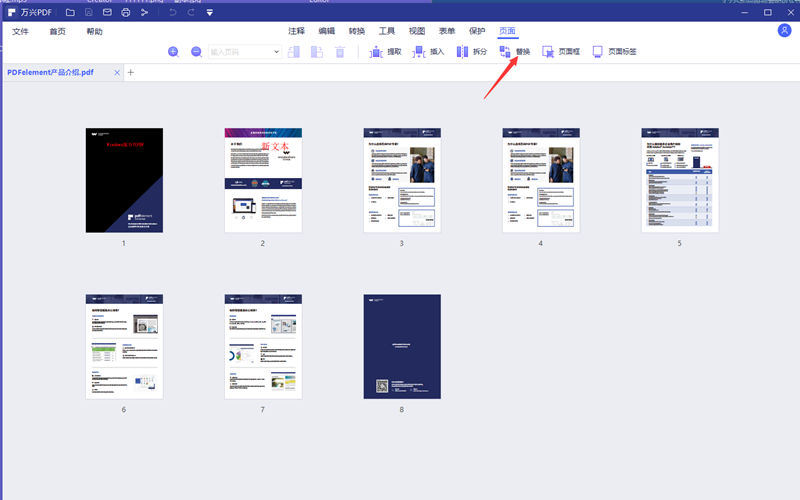
步骤3、通过页面的缩放图找到需要替换掉的页面,鼠标左键点击选定,然后点击替换功能按钮打开替换文本界面。
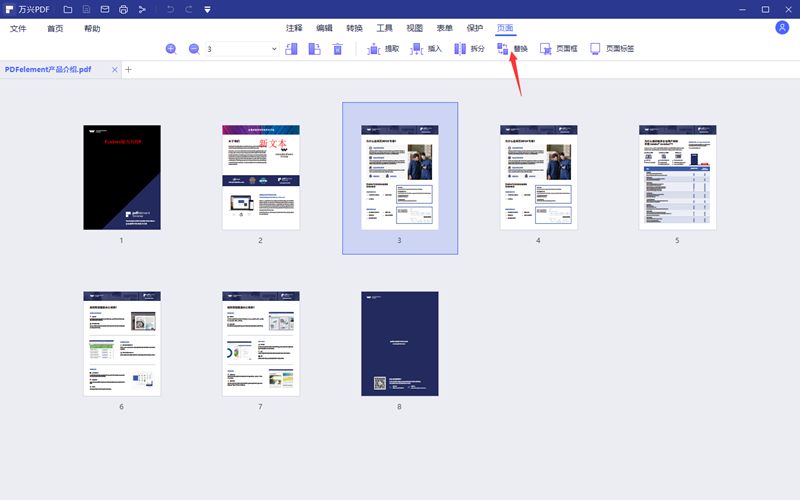
步骤4、因为之前已经选定要替换的页面,所以在替换文本界面只用通过路径找到新替换进来的那页文件,点击确定替换完成。
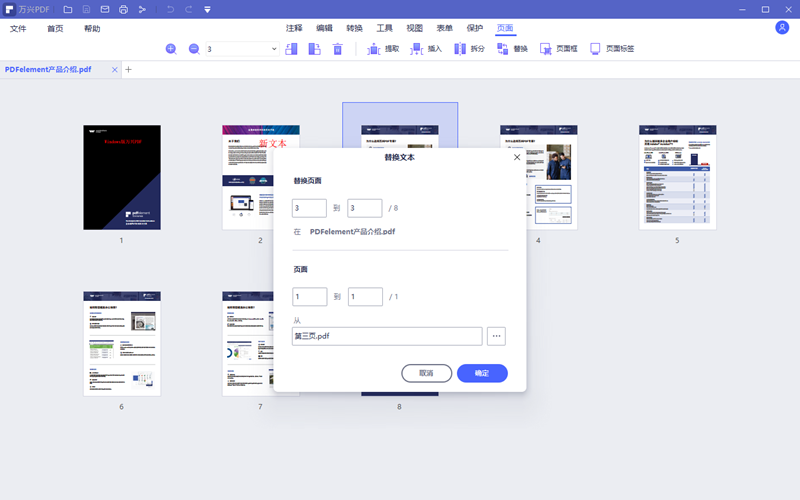
步骤5、替换完毕后新文件并没有保存点击保存按钮或者使用另存为都可以把新的文档保存下来。
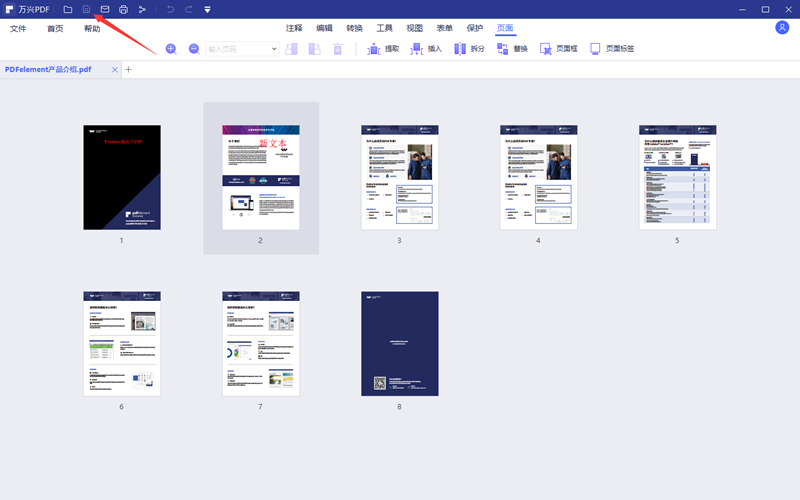
用Windows版万兴PDF替换PDF文件的某一页
在线版万兴PDF是为了方便用户进行具体的编辑操作,如果是替换PDF的页面,需要需要用到三个具体功能,它们分别是合并PDF、PDF页面排序和删除页面。具体实现的方法如下:
步骤1、通过登录www.hipdf.cn/进入到万兴一站式在线PDF解决方案界面。在主界面找到合并PDF功能点击进入。
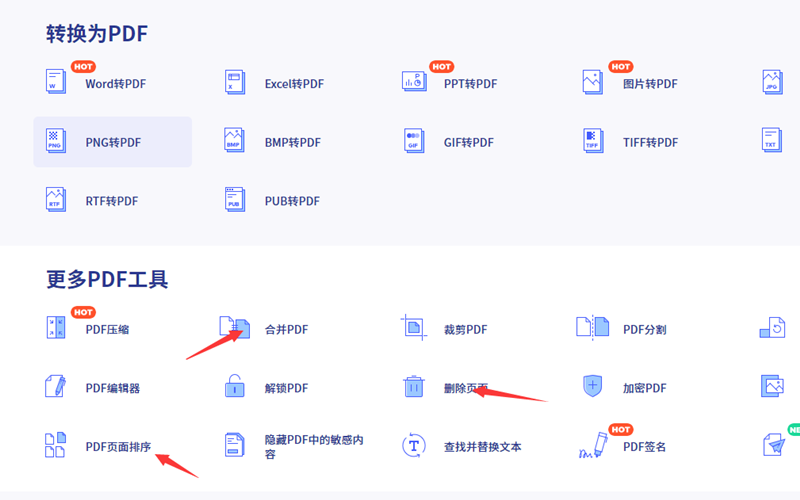
步骤2、使用合并PDF功能将需要编辑的PDF和新的页面合并成一个文档,所有的操作按照提示进行,最后把合并成的文档下载到本地保存。
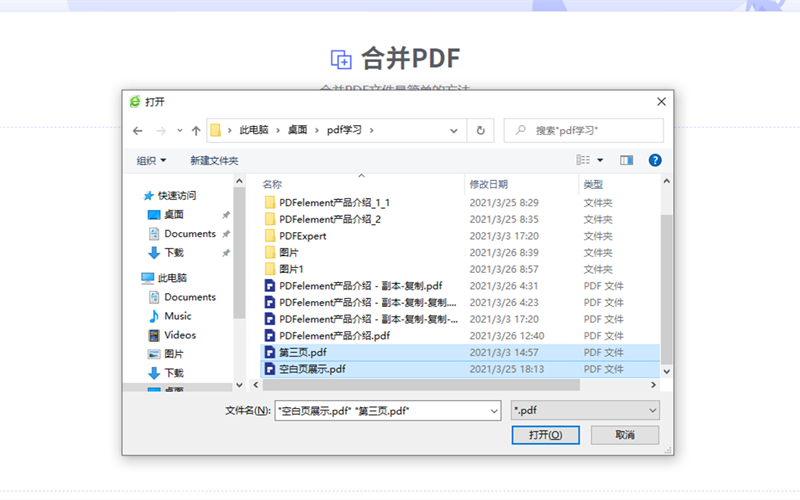
步骤3、在网站上的所有工具选项内找到并进入PDF页面排序功能界面。把合并后的文档上传到网站。在可视化在线调整PDF文件页面顺序功能窗口,把新页面和需要被代替的页面互换位置。把新生成的文件现在到本地。
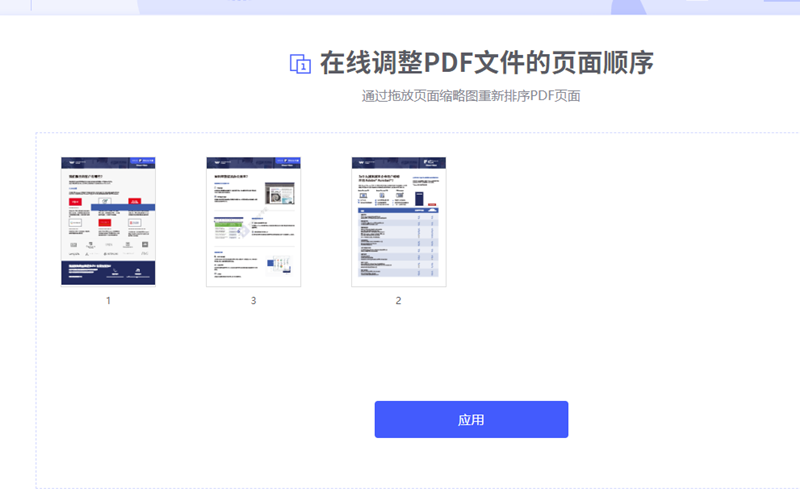
步骤5、从更多PDF工具进入删除页面功能界面。上传最新生成的文件找到被替换掉的页面直接删除。然后把最终生成的文件下载到本地即可。
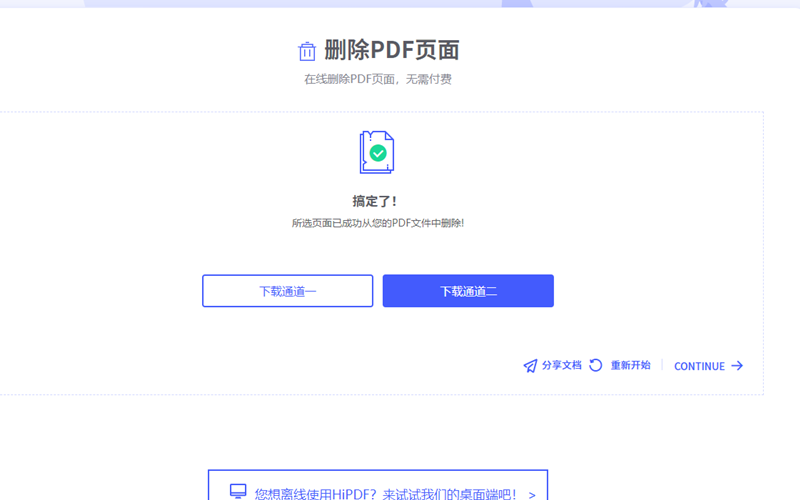
万兴PDF为用户提供了很多的解决方案,用户可以根据自己的实际需求来选择相应的解决方案。






